时间:2019-07-18 16:06:28 来源:www.win7qijian.com 作者:系统玩家
外星人笔记本的强劲就无需再多了,近期有网民跟我说外星人Alienware M15笔记本电脑intel 8代Cpu能安裝win7吗?网编这儿对你说参考答案毫无疑问是可以的,但必须选用本网站的win7新品及其改动BIOS后能够安裝win7.最新款外星人Alienware M15笔记本电脑自带win10系统打游戏感受感并不是非常好,且自带win10的型号默认设置是UEFI正确引导,安裝WIN7相对比较不便,在安裝全过程时会出現usb电脑鼠标不可以应用难题和安裝后起动不上的难题,且bios时要关掉"安全性起动"和“打开兼容模式”,而且一部分NVME插口的SSD固态盘在安裝win7时候出現0x0000007b蓝屏状况,必须安裝时引入NVME固态盘驱动器和傻瓜包,关键的是外星人Alienware M15笔记本电脑选用的是i7 8750H第八代酷睿Cpu,愿意安裝win7务必要选用网友推荐的win7新品,那麼外星人Alienware M15笔记本电脑如何win10如何改裝win7系统呢。网编就教大伙儿把外星人Alienware M15笔记本电脑内置的win10系统改为win7系统的方式实例教程。
一、安裝前提前准备工作中
1、备份文件固态盘全部关键的文档(注:GPT系统分区转换MBR系统分区时统计数据会遗失)
2、8G上下的移动u盘。去百度搜索U盘魔术师,然后给U盘做一个启动
3、系统下载:本站的win7旗舰版下载(1,新品集成化USB3.1/usb3.3驱动器及其uhd 610集成显卡,极致适用intel 8代Cpu)
二、外星人Alienware M15笔记本电脑win10系统改win7系统BIOS设定流程(安裝WIN7系统关键一歩)
1、启动始终按F2进到BIOS,按F2进到BIOS页面,转换到Advanced的选择项,把SATA Operation选择项改为AHCI,如下图所示;

2、再转换到BOOT网页页面,挑选secure Boot按回车键改为Disabled,如下图所示;
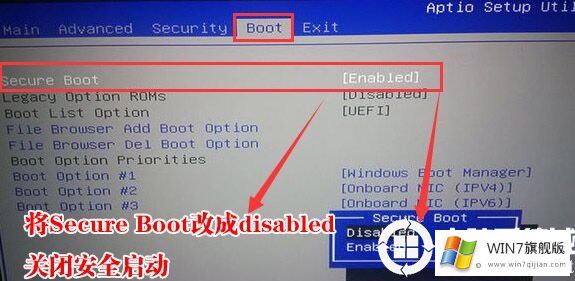
3、然后将boot list optaion的方式uefi改为legacy,如图所示;

4、改完后再BOOT首位启动项,假如有固态盘将挑选Second HDD 为首位启动项,假如挑选机械设备盘起动系统的加就挑选Hard Devive ,如图所示;
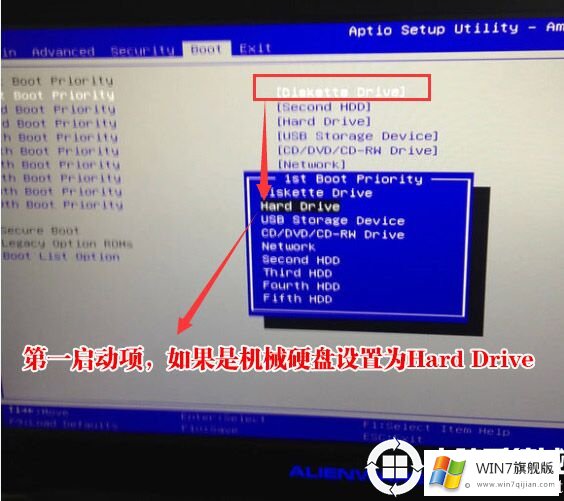
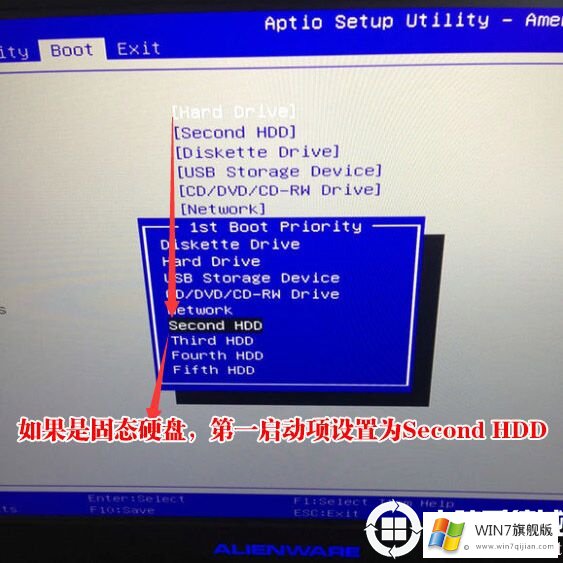
5、左右实际操作进行后按F10储存,挑选“YES”,插进移动u盘启动盘,重新启动时不断的按住f12,开启迅速正确引导莱单,挑选鉴别的移动u盘起动回车键从移动u盘起动,如图所示;
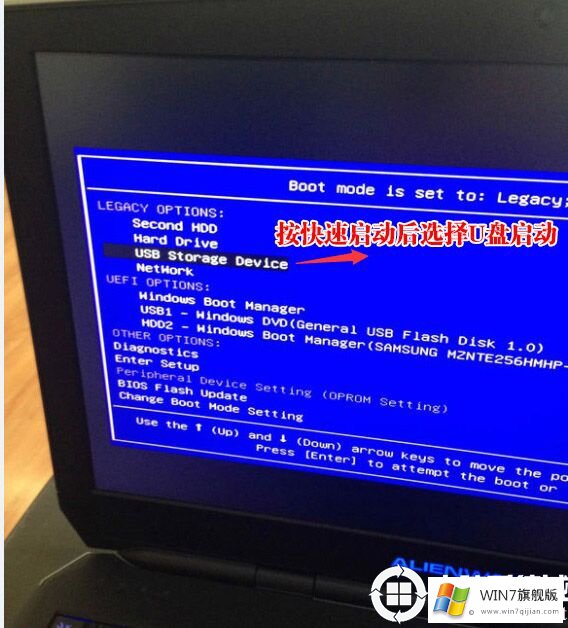
三、改硬盘分区文件格式为MBR系统分区(安裝WIN7改MBR系统分区文件格式)
1、挑选移动u盘启动盘进到pE后,在桌面运作DiskGenius分区工具,点一下工具栏的【固态盘】,挑选【变换分区表种类为MBR文件格式】,然后点击【迅速系统分区】开展系统分区;
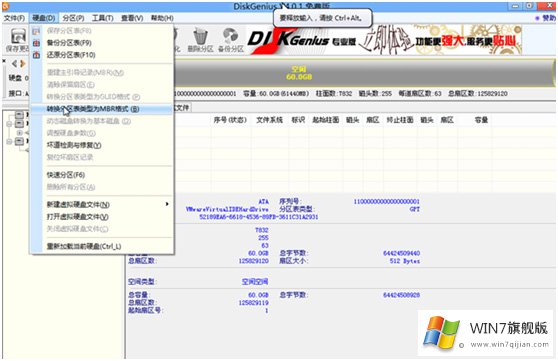
四、外星人Alienware M15笔记本电脑安裝WIN7系统
1、运作桌面上的"小兵一键装机"专用工具,随后最先点一下预览,在移动u盘寻找人们免费下载好的ghost版本号的iso或是gho文档,以c盘为系统盘,把win7安装系统在c盘里,点一下明确,如下图所示:
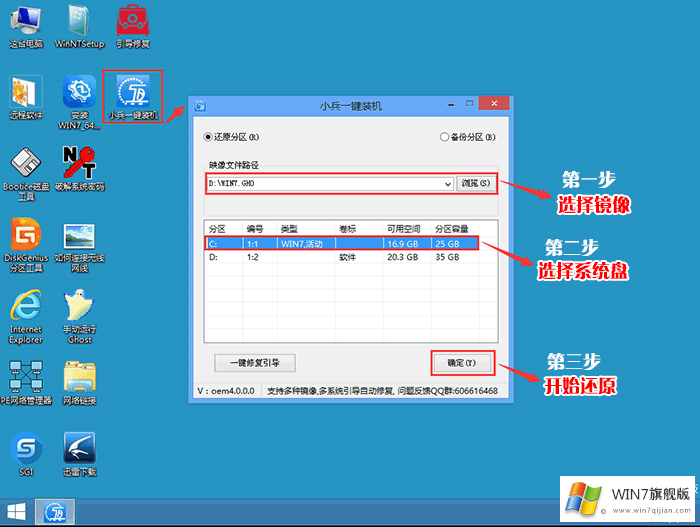
2、点一下刚开始后,等候释放出来GHO程序安装,电脑便会自动重启电脑。
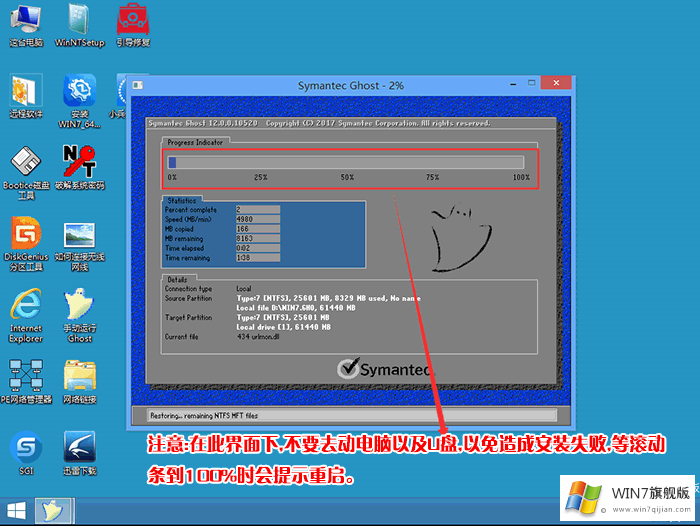
3、拔出移动u盘电脑重启后,系统会全自动进行事件的软件安装,直至见到桌面上,系统就完全安裝取得成功了。
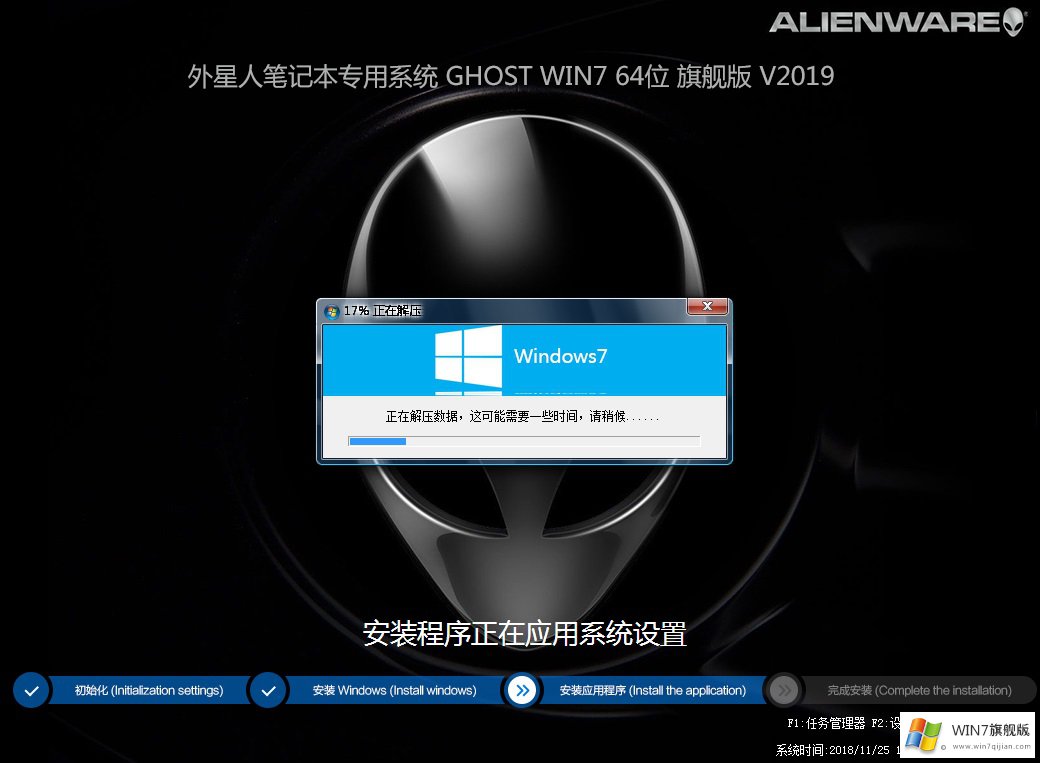
以上就是说外星人Alienware M15笔记本电脑装win7系统的方式,安裝全过程中留意的就是说将默认设置的UEFI+GPT方法改为LEGACY+MBR一般正确引导方法,大量实例教程请win7官网(www.win7qijian.com)。